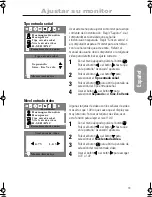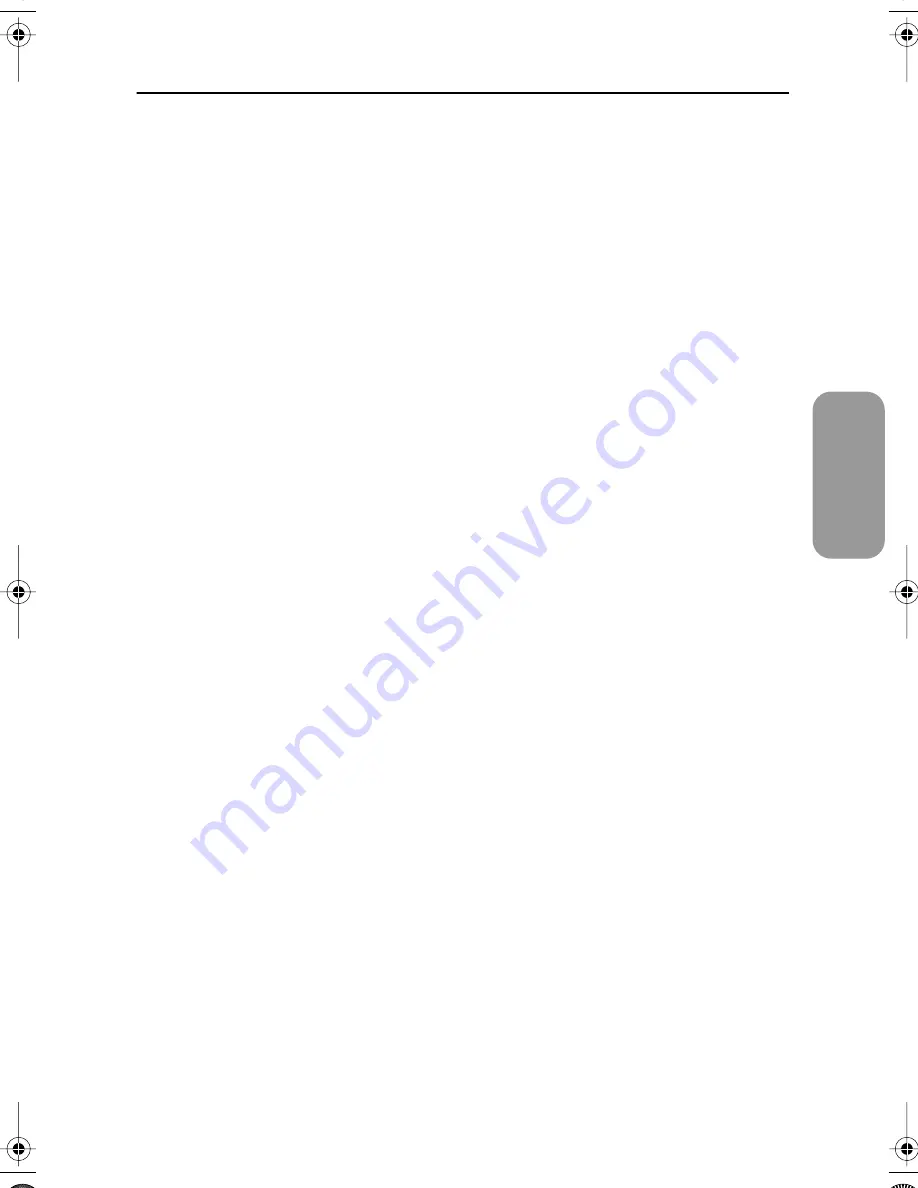
5
Español
Armar su monitor
Enchufar y operar
Nuestra adopción de la nueva solución VESA
®
“Encender Y Operar” elimina la inicialización
complicada y el tiempo de demora. Esto le permite instalar su monitor en un sistema
compatible a “Encender Y Operar” sin dificultad y confusión usual. Su sistema de PC puede
identificar fácilmente y configurarse por si misma automáticamente sobre el sistema de PC
sus Datos de Identificación de Display Extendido (EDID) usando protocolos de Canal de Datos
de Display (DDC), entonces el sistema de PC puede configurar automáticamente a si mismo
para el display de panel plano. Si su sistema de PC necesita un controlador de videos, seguir
las instrucciones dados abajo de acuerdo al sistema de operación de los usos de su
computador.
Instalación del controlador de video
Cuando sienta la necesidad de un controlador de video al operar el sistema, insertar el
diskette del conductor incluido con este monitor. La instalación del conductor es ligeramente
diferente de un sistema de operación a otro. Seguir las orientaciones como las apropiadas
para el sistema de operación que usted tiene.
Windows
®
2000 y Windows
®
98
1
Windows
®
2000 y Windows
®
98 detectará automáticamente su nuevo monitor y
arrancará el “Sumar El Mago Del Nuevo Harware” si el controlador no está instalado
aún. Haga clic en el botón
SIGUIENTE
para buscar los controladores.
2
Comprobar la caja de la unidad de diskette para instalar los controladores del diskette
proporcionada con su monitor y haga clic en
SIGUIENTE.
3
Confirmar que Windows haya encontrado el controlador en el diskette y haga clic en
SIGUIENTE
una vez más para instalar el controlador.
Para instalar manualmente o para poner al día el controlador, seguir las siguientes
orientaciones :
1
Haga clic en el tab de
ARRANQUE, AJUSTE, PANEL DE CONTROL, AJUSTE DE
DISPLAY
, el tab de
AVANZADO
, el tab de
MONITOR, CAMBIO.
Esto arrancará el
“Sumar El Mago Del Nuevo Hardware”
2
Seguir las orientaciones dados en los pasos en la sección de arriba.
1100pS3.fm Page 5 Tuesday, February 1, 2000 1:15 PM